Haben sich Ihre wichtigen Dateien auf dem Android-Handy versteckt und Sie sind besorgt, wie Sie sie abrufen können?
Suchen Sie nach versteckten Dateien auf Android, wissen aber nicht wie?
Wenn ein Android-Benutzer mit einer solchen Situation konfrontiert ist, ist es wirklich schwierig, mit dieser Situation umzugehen. Da die versteckten Dateien möglicherweise wichtig sind und das Schlimmste daran ist, dass niemand weiß, wie man sie wiederherstellt, oder?
Wir alle wissen, dass Android-Handys aufgrund ihrer Einfachheit und fortschrittlichen Funktionen sehr beliebt sind. Es gibt viele Hersteller von Android-Handys auf dem Markt, wie Samsung, Sony, HTC, LG, Xiaomi, Gionee usw., und jeder von ihnen hat seinen eigenen Markenwert.
Standardmäßig werden jedoch einige auf dem Android-Handy gespeicherte Dateien oder Ordner ausgeblendet, und Sie wissen nicht, wie. In einigen Fällen können Sie diese Dateien oder Ordner nicht einmal anzeigen, was sehr frustrierend ist.
In solchen Fällen gibt es jedoch Möglichkeiten, die Situation zu lösen, in der Sie versteckte Dateien auf einem Android-Telefon anzeigen und wiederherstellen können.
Hier in diesem Blog werde ich Ihnen eine vollständige Anleitung geben, wie Sie gelöschte versteckte Dateien in Android-Handys wiederherstellen können. Bevor Sie sich jedoch mit einer Lösung befassen, sehen Sie sich eine Benutzererfahrung an, die über dieselbe Situation berichtet.
Praktisches Szenario
Ok, ich versuche, meine Waze-Ordner auf meinem Galaxy s7 zu finden. Ich habe das reddit – Forum überprüft, das besagt, dass es entweder im Soundverzeichnis / storage / emulated / 0 / waze / sound / oder /data/data/com.waze/waze/sound zu finden ist (ich vermute meins) wird das letztere sein, weil es ein neues Telefon ist, auf dem Marshmallow läuft). Ich vermute, die Ordner müssen ausgeblendet sein, da ich sie an beiden Orten nicht finden kann. Weiß jemand, was ich tun muss, um sie zu finden, oder hat er Vorschläge für eine App, die ich herunterladen kann, um mir zu helfen? Ich möchte mein Telefon wirklich nicht rooten müssen.
Gibt es einen gelöschten Ordner auf Android-Handys?
Nein, auf dem Android-Handy ist kein gelöschter Ordner verfügbar.
Viele Benutzer denken an eine Option für den Papierkorb auf einem Android-Handy, aber im Gegensatz zu einem Computer verfügt ein Android-Handy nicht über eine solche Option, aber heutzutage werden viele Handys mit der Option “Papierkorb” geliefert. Ansonsten bietet das Android-Gerät 32 GB bis 256 GB oder 512 GB Speicherplatz.
Wenn Ihr Telefon über die Option “Papierkorb” verfügt, besteht auch die Gefahr, dass der Speicher durch unnötige Dateien voll wird, was zu einem Absturz des Telefons führen kann.
Wie zeige ich versteckte Dateien auf Android?
Viele Benutzer fragen, wie man versteckte Dateien auf Android findet?
Die versteckten Dateien können im Dateimanager angezeigt werden. Klicken Sie dazu auf Menü> Einstellungen. Wechseln Sie nun zur Option Erweitert und aktivieren Sie “Versteckte Dateien anzeigen“. Jetzt können Sie auf die zuvor ausgeblendeten Dateien zugreifen.
Wie kann ich versteckte Dateien auf einer SD-Karte anzeigen?
Das Anzeigen versteckter Dateien auf der SD-Karte ist ebenfalls einfach. Öffnen Sie einfach einen beliebigen Ordner auf der SD-Karte, wählen Sie “Organisieren“, dann “Ordner und Suchoption“, wählen Sie “Unter versteckten Dateien und Ordnern anzeigen” und wählen Sie “Versteckte Dateien, Ordner und Laufwerke anzeigen”.
Deaktivieren Sie dann “Geschützte Betriebssystemdateien ausblenden” und tippen Sie auf “OK“. Wenn ein Popup-Fenster angezeigt wird, klicken Sie auf Ja. Jetzt können Sie die versteckten Dateien auf der SD-Karte ganz einfach anzeigen.
Methode 1: Finden und Wiederherstellen von gelöschten versteckten Dateien auf Android mithilfe des ES-Datei-Explorers
Im Allgemeinen verwenden Android-Benutzer mehrere Apps, um ihre Dateien wie Gallery Vault, File Hide Expert, Hide Pro usw. auszublenden. In diesem Fall ist es mit ES File Explorer einfach, versteckte Dateien auf Android zu finden und anzuzeigen.
In den folgenden Schritten erfahren Sie, wie Sie versteckte Dateien auf Android sehen und wiederherstellen:
- Installieren Sie zunächst den ES File Explorer aus dem Google Play Store
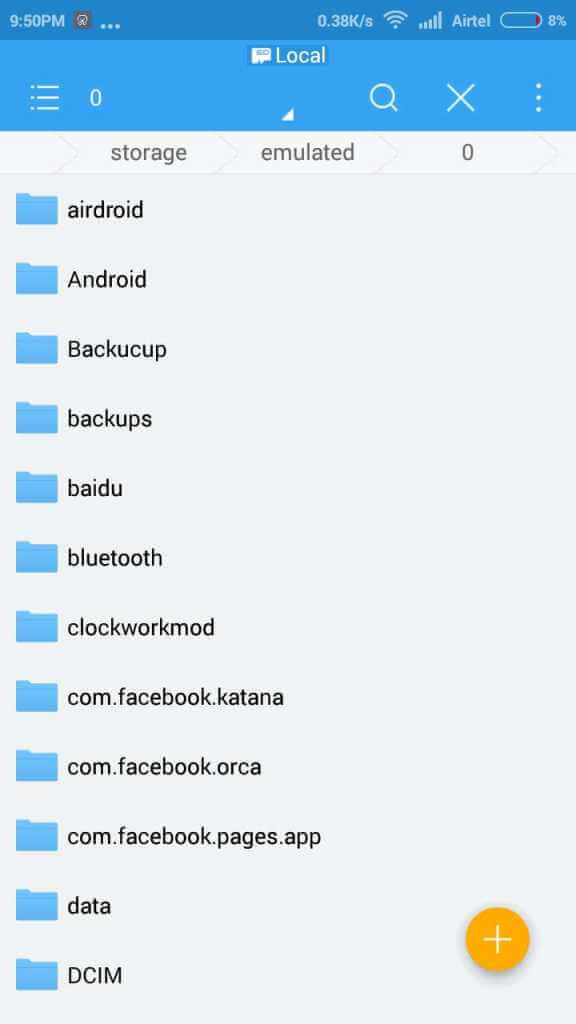
- Schieben Sie dann das rechte Menü und wählen Sie Extras
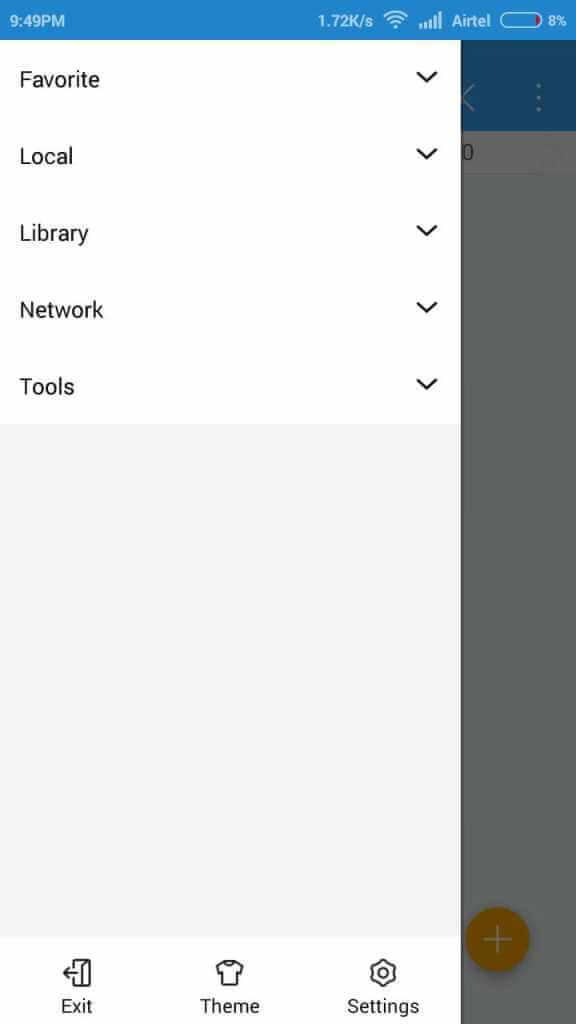
- Gehen Sie jetzt nach unten und wählen Sie “Versteckte Dateien anzeigen“
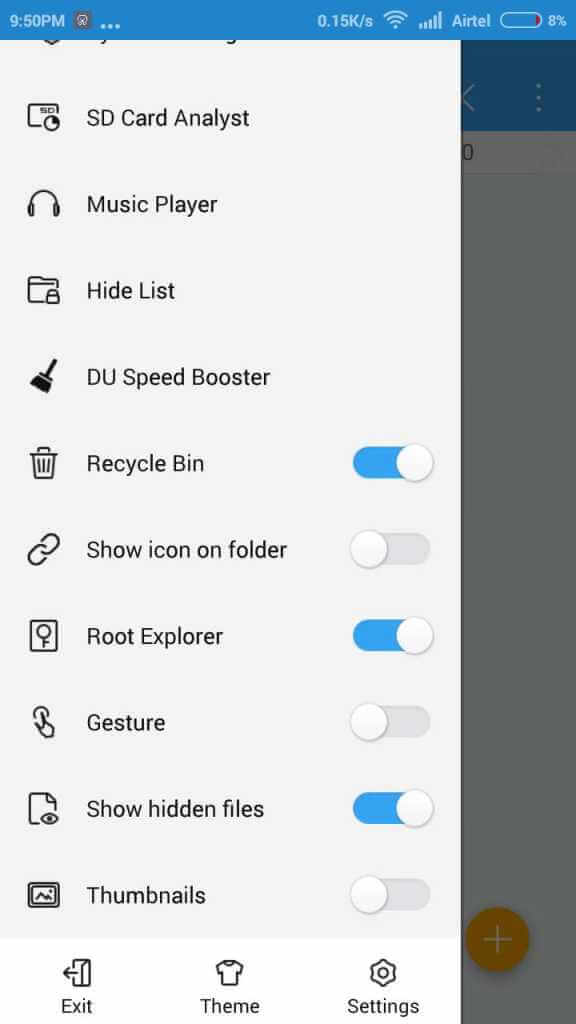
- Aktivieren Sie es und alle Ihre versteckten Dateien werden auf dem Android-Handy angezeigt.
Diese Lösung hat vielen Benutzern geholfen, versteckte Dateien in Android Mobile anzuzeigen und wiederherzustellen.
Methode 2: So finden Sie versteckte Dateien unter Android mithilfe des Standarddateimanagers
- Öffnen Sie zunächst den Standard-Dateimanager
- Klicken Sie nun auf die Menüoption und wählen Sie “Versteckte Dateien anzeigen“
- Dann werden Ihre versteckten Dateien und Ordner auf dem Android-Handy angezeigt
- Wenn Sie weitere Dateien oder Ordner ausblenden möchten, klicken Sie auf Menü> wählen Sie die Option “Versteckte Dateien ausblenden“

Methode 3: Einblenden von Dateien / Ordnern auf dem Android-Handy mithilfe der Galerie
- Rufen Sie zunächst die Galerie-App auf Ihrem Android-Telefon auf
- Klicken Sie anschließend auf Galerie-Menü und wählen Sie Einstellungen
- Klicken Sie nun endlich auf “Versteckte Dateien anzeigen“
- Das ist es.
Zusätzliche Tipps zum Wiederherstellen versteckter Dateien in Android Mobile
- Wenn Sie einen Dateinamen mit einem Punkt (.) Voran speichern, gehen Sie einfach zu Eigene Dateien in Ihrem Telefon und tippen Sie auf Einstellungen Hier aktivieren Sie die Option “Versteckte Dateien anzeigen“. Danach können Sie die versteckten Dateien anzeigen. Und denken Sie daran, den Punkt (.) Zu entfernen, nach dem die Dateien nicht mehr ausgeblendet werden.
- Wenn Sie Ihre Dateien mit der Gallery Lock App versteckt haben und das Kennwort vergessen haben, gehen Sie zum Anzeigen der Dateien wie folgt vor: Gehen Sie zu / SD-Karte / Daten und sehen Sie die Dateien, die mit .glk versteckt wurden. Die Dateien mit dieser Erweiterung werden nicht angezeigt. Also, was müssen Sie einfach kopieren Sie die Dateien und fügen Sie sie in einem anderen Ordner und ändern Sie die Erweiterung auf .jpeg, um die Dateien anzuzeigen.
Methode 4: Beste Möglichkeiten, um gelöschte versteckte Dateien in Android mit Android Datenrettung wiederherzustellen
Wenn alle oben genannten Methoden zur Wiederherstellung versteckter Dateien in Android Mobile nicht funktionieren, können Sie als letzte Lösung ein Wiederherstellungstool wie Android Datenrettung verwenden. Dies ist eine professionelle und am häufigsten empfohlene Lösung, mit der Sie gelöschte versteckte Dateien auf Ihrem Android-Handy mühelos wiederherstellen können.
Es hat einen leistungsstarken Scan-Algorithmus, der effektiv arbeitet, um fehlende Dateien von Android zu finden und abzurufen. Unabhängig davon, welche Dateien versteckt oder verschwunden sind, werden mit dieser Gebühr alle verlorenen Elemente wie Fotos, Videos, Kontakte, Dokumente, Notizen, WhatsApp-Chats, Anrufprotokolle, Audiodateien und viele andere wiederhergestellt.
Anstatt sich große Sorgen zu machen, ist es an der Zeit, Android Datenrettung-Software herunterzuladen und gelöschte versteckte Dateien auf dem Android-Handy wiederherzustellen.
 btn_img
btn_img
Hinweis: Es wird empfohlen, dass Sie herunterladen und verwenden die Software auf Ihrem Desktop oder Laptop . Die Wiederherstellung von Telefondaten auf dem Telefon selbst ist riskant, da Sie möglicherweise alle Ihre wertvollen Informationen verlieren, weil Daten überschrieben werden.
Einfache Schritte zum Wiederherstellen versteckter Daten von Android-Gerät
Schritt 1: Verbinden Sie Ihr Android-Gerät
Installieren Sie zuerst Android Daten Wiederherstellung auf Ihrem Computer und führen Sie es aus. Verbinden Sie Ihr Android-Gerät und wählen Sie “Genesen” unter allen Möglichkeiten. Sie können mithilfe eines USB-Kabels Ihr Android-Telefon mit dem Computer verbinden.

Hinweis: Stellen Sie sicher, dass Sie das USB-Debugging auf Ihrem Android-Gerät aktiviert haben.
Schritt 2: Wählen Sie die zu scannenden Dateitypen
Nach dem Herstellen der Verbindung zwischen Telefon und Computer zeigt dieses Tool alle Datentypen an, die es für die Wiederherstellung unterstützt.
In diesem Fenster sehen Sie, dass alle Dateitypen standardmäßig markiert sind. Wählen Sie den Typ der Daten, die Sie wiederherstellen möchten. Und danach klicken Sie auf “Weiter”, um den Datenwiederherstellungsprozess fortzusetzen.
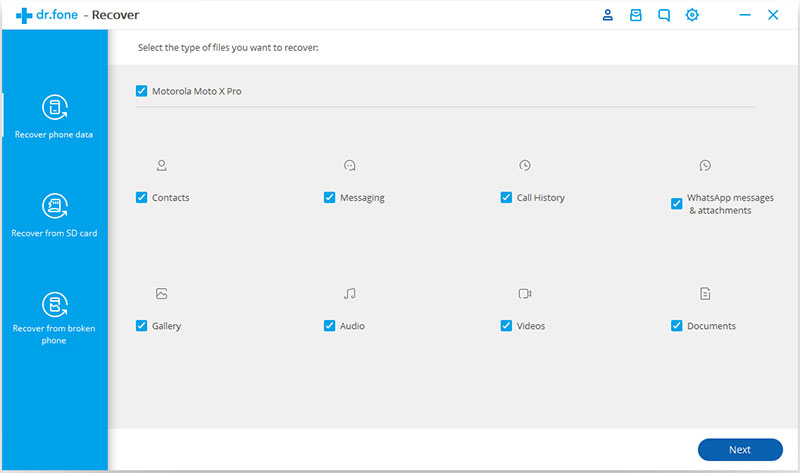
Schritt 3: Scannen Sie Ihr Gerät, um die verlorenen Daten darauf zu finden
Es gibt zwei Scan-Modi, die zuerst verfügbar sind: “Suche nach gelöschten Dateien” und die zweite ist “Suche nach allen Dateien“.
Lesen Sie die gegebene Beschreibung unter den beiden Möglichkeit en und wählen Sie eine aus “Nach gelöschten Dateien suchen” und “Nach allen Dateien suchen” entsprechend Ihren Anforderungen.

Klicken Sie dann auf “Weiter“, um das Analysieren und Scannen Ihres Geräts zu starten.

Danach wird dieses Android-Datenwiederherstellungstool das Android-Telefon vollständig scannen, um gelöschte Daten wiederherzustellen. Dieser Vorgang dauert einige Minuten. Hab einfach Geduld.

Schritt 4: Vorschau und Wiederherstellung gelöschter Daten auf Android-Geräten
Nach Abschluss des Scanvorgangs können Sie eine Vorschau der wiederherstellbaren Dateien nacheinander anzeigen. Überprüfen Sie die gewünschten Artikel und klicken Sie auf “Wiederherstellen“, um sie alle auf Ihrem Computer zu speichern.

Fazit
Daher werden Sie feststellen, dass Sie jetzt auf alle auf Ihrem Android ausgeblendeten Dateien zugreifen können, indem Sie die oben genannten manuellen Schritte ausführen. Wenn jedoch manuelle Methoden fehlschlagen, können Sie immer die Android-Datenwiederherstellungssoftware verwenden und versteckte Dateien mit wenigen Mausklicks leicht finden, einblenden und abrufen.

James Leak is a technology expert and lives in New York. Previously, he was working on Symbian OS and was trying to solve many issues related to it. From childhood, he was very much interested in technology field and loves to write blogs related to Android and other OS. So he maintained that and currently, James is working for de.androiddata-recovery.com where he contribute several articles about errors/issues or data loss situation related to Android. He keeps daily updates on news or rumors or what is happening in this new technology world. Apart from blogging, he loves to travel, play games and reading books.